Rediger, lag og nyt bildene dine med Ashampoo Photo Commander 12
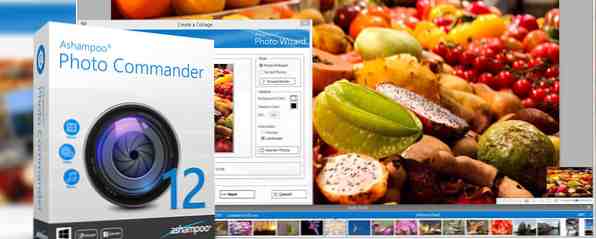
Alle elsker å ta bilder 6 Enkle tips for å ta bilder som ikke krever Photoshop-løsninger 6 Enkle tips for å ta bilder som ikke krever Photoshop-løsninger Les mer. Det er en måte å huske hendelsene som skjer i hele livet, så vi kan gå tilbake år senere og ta med alle de kule tingene vi gjorde. Å administrere den store mengden bilder vi tar kan virke som en heltidsjobb. Vi må finne et sted å lagre dem, redigere alt som kan være galt med dem, og hvis vi vil være virkelig kreative, faktisk gjøre noe interessant med dem, foruten bare å dele dem med sosiale medier.
Dette er hvor fotoprogrammet Pho.to Lab er den tøffeste, kjekkeste og fineste Mobile Photo Editor rundt Pho.to Lab, er den klingeste, kjekkeste og fineste Mobile Photo Editor rundt Pho.to Lab tar bildeeffekter som vi kjenner dem til en helt ny nivå. Les mer kommer inn i spill, og i dag skal vi ta en titt på Ashampoo Photo Commander 12, et program som gjør alt du kan spørre om et bildeprogramvare. Du kan beholde alle bildene dine på ett sted, redigere dem for ufullkommenhet, bruke Instagram-lignende effekter 5 Desktop-apper for å gi en Instagram-lignende effekt til bildene dine 5 Desktop-apper for å gi et Instagram-lignende effekt på bildene dine Instagram gjør din bilder skinner ved bruk av standardiserte filtre. Nå kan du gjøre det samme på skrivebordet, ved hjelp av disse verktøyene. Les mer og filtrer, og til og med slå dem til lysbildeserier, collager og kalendere.
Ashampoo Photo Commander 12 kommer med en gratis evalueringsperiode, og etter det koster en lisens $ 49,99, som ber om spørsmålet: Er det verdt det? Det er bare det vi skal se på i dag.
Starter
Som et hvilket som helst stykke programvare, må du installere Photo Commander 12. Prosessen er rask og smertefri, og når du har gjort det, vil du enten få en prøveperiode for å evaluere programvaren, eller du kan skrive inn en lisens og aktivere den.

Når det er gjort, vil programvaren veilede deg gjennom en kort oppsettveiviser som vil lære deg noen av grunnleggende om å navigere rundt grensesnittet og bruke noen av funksjonene. Det viser deg ikke alt, men det vil gi deg en bred ide om hva slags ting du kan gjøre, og det vil styre deg i riktig retning. Selvfølgelig kan du også hoppe over dette hvis du foretrekker å bare hoppe inn og finne ut ting på egen hånd.
Fotostyringsfunksjoner
Når du starter programmet for første gang, lar det deg knytte forskjellige filtyper til det, så når du åpner et bilde av den respektive filtypen, går det rett til Photo Commander 12 for å justere og justere det som du ser passe.

Når du surfer på filene, organiserer den alt på en måte som gjør det enkelt å ta inn. Mapper sorteres i praktiske kolonner som er gruppert opp etter datoen de ble lagt til. Hvis du har en stor mengde bilder lagret på datamaskinen din, er måten alt er organisert i programmet ganske nyttig. I tillegg har programvaren også alle typer filtre som lar deg finne bestemte bilder. Du kan for eksempel filtrere alle bildene som ble lagt til etter en bestemt dato, og de som er i PNG-format. Dette er alt designet for å gi deg tilgang til bildene du trenger.
Batch redigering
Før vi kommer til å finjustere dine individuelle bilder med filtre og reparasjoner, er en flott funksjon vi må nevne muligheten til å redigere mange bilder, noe som er flott for bloggere eller alle som trenger å lage grunnleggende tweaks til en haug med bilder.

Du kan batch behandle alle slags aspekter av bilder. Selvfølgelig kan du endre størrelsen og rotere dem, og du kan til og med gå litt dypere, justere fargeinnstillinger for en stor gruppe bilder samtidig. Den har alle funksjonene du kan forvente fra et program som er designet for å bare batch bilde redigering, og det er sammen med alle de andre funksjonene dette programmet tilbyr som en dedikert batch bilde editor XnConvert - Dead Simple Cross-Platform Batch Image Processing [Windows , Mac og Linux] XnConvert - Død Enkel Cross-Platform Batch Image Processing [Windows, Mac og Linux] Skrive for MakeUseOf betyr at jeg som forfatter får mye kaffe, mye programvare og mange skjermbilder. Uansett hvilket operativsystem jeg bruker, hvis jeg vurderer programvare, ... Les mer ikke. Vannmerke? Masse omdøpe? Ja, de er alle inkludert.
Individuell bilderedigering
Ingen program skal erstatte Photoshop når det gjelder ren bilderedigering. Utfør disse 7 fantastiske Photoshop-triksene i GIMP. Utfør disse 7 fantastiske Photoshop-triksene i GIMP Les mer, men for generelle opprettelser og bildejusteringer gjør Photo Commander 12 en svært beundringsverdig jobb. Enten du vil finjustere bildene selv, eller foretrekker å bruke de automatiske funksjonene for å la programmet behandle bildene dine og få dem til å se ganske bedre ut, har dette stykket programvare dekket.

For å redigere et bilde, dobbeltklikker du bare på det fra hovedskjermbildet, og derfra får du tilgang til alle verktøyene. For enkel, automatisk redigering klikker du bare på “Optimal” knappen og velg hvordan du vil at programvaren skal behandle bildet. Du kan velge mindre tweaks eller veldig drastiske som vil forandre det mye. Det blir egentlig ikke mye lettere enn det, og i min erfaring gjorde programmet en god jobb med å forbedre bildene og få dem til å se ganske renere ut.

Selvfølgelig vil du ikke automatisk tilpasse bildene dine hele tiden, og noen ganger vil du ønske å håndtere tweaksene selv. Det er mange funksjoner som tillater deg å gjøre det også. Med oppstarten av Instagram har filtre blitt en svært populær måte å vise frem bildene dine, og “effekter” alternativet har mye å velge mellom. Du kan til og med bruke effektpennen til å justere små deler av bildet. Utover det er det muligheter for å justere fokuspunktet og legge til uskarphet, fjerning av røde øyne, farger, og så mye mer.
Bruke bildene dine

Når du har tilpasset dine bilder for å se så vakkert ut som du ønsker, kan du faktisk bruke dette programmet til å gjøre noen morsomme ting med dem. Du kan lage lysbildefremvisninger, kalendere, panoramaer, gratulasjonskort og mer. Prosessen er så enkel som å velge bildene du vil bruke, og la programmet behandle dem. Derfra kan du finjustere og finjustere utdataene, men generelt er resultatene ganske gode, og du trenger ikke å gjøre mye tilpasning.
Foto Commander Gratis
Funksjonene vi fokuserer spesielt på i denne anmeldelsen er for den nye premium Photo Commander 12, men det finnes også en gratis versjon av programvaren som følger med mange av funksjonene du finner i den betalte versjonen, men det er selvsagt en få begrensninger.
En av de største tingene du vil legge merke til, er ikke til stede i den gratis versjonen, er effektpennen. Også mangler mange av skannealternativene, så hvis du planlegger å ta med dine fysiske bilder inn i biblioteket ditt, vil du definitivt oppgradere til premium-versjonen. Mange av delingsfunksjonene for å sende bildene dine til andre blir også trukket ut av den gratis versjonen.
Men hvis du planlegger å gjøre noen grunnleggende redigering (inkludert mange av batchredigeringsfunksjonene vi snakket om tidligere), vil den gratis versjonen definitivt gjøre jobben. Det er verdt å laste ned for å se om det oppfyller dine behov, og hvis det gjør det, red deg selv noen få dollar uten å oppgradere til Photo Commander 12.
Wrapping Up
Med mindre du er en profesjonell bilderedaktør som trenger layering og avanserte funksjoner i Photoshop, er verktøyene som tilbys i Ashampoo Photo Commander 12, ganske effektive. Jeg ble hyggelig overrasket med mengden strøm i redaktørene sine. Gitt at det kan organisere bildene dine, skape kule elementer med dem, og batch redigere, ser du på et helt komplett program som er definitivt verdt å se. Hvis du er en fotomedikator, bør du virkelig gi Ashampoo Photo Commander 12 et forsøk, spesielt siden du kan prøve det ut gratis!
Skal du prøve Ashampoo Photo Commander 12? Hvis ikke, hvilket program bruker du til å redigere bildene dine? Treff kommentar delen nedenfor og gi oss beskjed!
Utforsk mer om: Batch Image Editing, Image Editor, Image Watermark.


